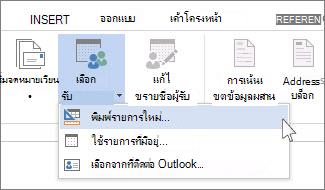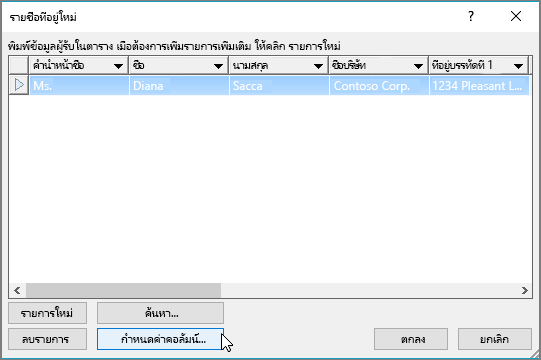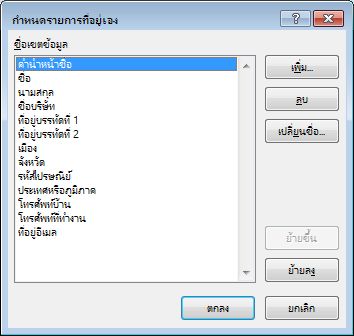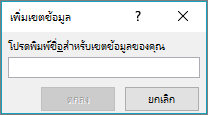ถ้าคุณไม่มีรายชื่อผู้รับจดหมายเป็นแหล่งข้อมูลชื่อและที่อยู่ในจดหมายเวียน คุณสามารถสร้างรายชื่อดังกล่าวได้ใน Word
สร้างรายการจดหมายเวียนใหม่
-
บนแท็บ ไฟล์ ให้เลือก ใหม่ แล้วเลือก เอกสารเปล่า
-
บนแท็บ การส่งจดหมาย ในกลุ่ม เริ่มจดหมายเวียน ให้เลือก เลือกผู้รับ แล้วเลือก พิมพ์รายชื่อใหม่
-
-
ในกล่องโต้ตอบ รายการที่อยู่ใหม่ ให้พิมพ์ข้อมูลผู้รับในแต่ละคอลัมน์ตามความเหมาะสม สําหรับข้อมูลเพิ่มเติมเกี่ยวกับการใช้กล่องโต้ตอบนี้ ให้ไปที่กล่องโต้ตอบ แก้ไขแหล่งข้อมูล
-
สําหรับระเบียนใหม่แต่ละระเบียน ให้เลือก รายการใหม่
-
หากคุณต้องการคอลัมน์เพิ่มเติม เช่น หมายเลขคำสั่งซื้อ ให้ทำตามขั้นตอนเหล่านี้:
-
ในกล่องโต้ตอบ รายการที่อยู่ใหม่ ให้เลือก กําหนดคอลัมน์เอง
-
เลือก เพิ่ม
-
พิมพ์ชื่อเขตข้อมูลแล้วเลือกตกลง
-
ทำซ้ำขั้นตอน b และ c สำหรับแต่ละคอลัมน์หรือแต่ละเขตข้อมูลที่จะเพิ่ม
-
-
เมื่อคุณเพิ่มบุคคลทั้งหมดที่คุณต้องการลงในรายการของคุณเรียบร้อยแล้ว ให้เลือก ตกลง
-
ในกล่องโต้ตอบ บันทึกรายการที่อยู่ ให้ตั้งชื่อไฟล์ใหม่ของคุณ แล้วเลือก บันทึก
ตอนนี้คุณสามารถแทรกเขตข้อมูลจดหมายเวียนในเอกสารของคุณได้แล้ว สําหรับข้อมูลเพิ่มเติม ให้ไปที่ แทรกเขตข้อมูลจดหมายเวียน
สร้างรายชื่อผู้รับจดหมายใน Word
สามารถสร้างรายชื่อผู้รับจดหมายได้ใน Word สำหรับการส่งจดหมายจำนวนมากในระหว่างกระบวนการส่งจดหมายเวียน
-
บนแท็บ ไฟล์ ให้เลือก ใหม่ แล้วเลือก เอกสารใหม่
-
บนแท็บ การส่งจดหมาย ให้เลือก เลือกผู้รับ แล้วเลือก สร้างรายชื่อใหม่
-
ใน แก้ไขเขตข้อมูลรายการ คุณจะเห็นชุดเขตข้อมูลอัตโนมัติที่ Word มอบให้ หากคุณต้องการเขตข้อมูลใหม่ ให้พิมพ์ชื่อลงใน ชื่อเขตข้อมูลใหม่ เพื่อเพิ่มลงในรายการ
-
ใช้ปุ่มขึ้น
-
เลือก สร้าง
-
ในกล่องโต้ตอบ บันทึก ให้ตั้งชื่อรายการและบันทึก
-
ใน แก้ไขรายการ ให้พิมพ์ข้อมูลในแต่ละคอลัมน์สำหรับรายชื่ออีเมล
-
สำหรับแต่ละระเบียนใหม่ ให้เลือกปุ่ม + หากต้องการลบระเบียน ให้ไปที่ระเบียนแล้วกดปุ่ม -
-
เมื่อคุณเพิ่มบุคคลที่คุณต้องการลงในรายการของคุณเรียบร้อยแล้ว ให้เลือก ตกลง
หากต้องการแก้ไขรายการในภายหลัง ให้ทำตามขั้นตอนเหล่านี้:
-
ไปที่การส่งจดหมาย > เลือกผู้รับ
-
เลือกใช้รายการที่มีอยู่ เลือกรายการที่คุณสร้างไว้ก่อนหน้านี้ และเลือกเปิด
-
เพิ่มหรือแก้ไขระเบียนในกล่องโต้ตอบแก้ไขรายการ